Word項目符號怎麼弄成多層次清單
要製作多層次清單,您可以使用Word的縮排功能。首先,在您的文件中建立第一層清單,然後按Tab鍵縮排,以建立第二層清單。這樣,您可以建立多層次清單,每按一次Tab就增加一個層次。如果要減少層次,則按Shift + Tab。
這樣的結構將建立具有不同層次的項目符號清單。您還可以使用Word的編號和項目符號選項自訂清單的外觀。請選擇"多層次清單"或類似的選項,以更改符號或編號的樣式。確保使用這些功能時,您的文件處於編輯模式。希望這些說明有助於您在Word中創建多層次清單!
這邊有一排項目,我們要給他加上符號讓他可以更好看的排列,只需要框選起來,去點選上面段落工具欄位的項目符號,就會幫你加上去了,如果把項目符號展開就會有更多的選擇,如果再次點擊項目符號,就會幫你清除掉。
符號項目展開就會看到一些預設的符號可以選擇,但是在到定義新的項目符號選項,這邊可以有更多選擇,就可以找到自己喜歡的符號。
除了內建的一些符號列表,還可以加入圖片來當你的項目符號,點擊中間的圖片就可以從自己電腦上面選一張喜歡的圖片了。
一個大項目裡面可能有很多小項目,可以做成階梯式的細分,要先框選起來,然後在給他一個符號,這邊才會反白,不然都是反黑的,在變更清單階層就會出現很多階層可以縮排,直接選擇即可,就像是一個多層次的清單。
【相關影片】


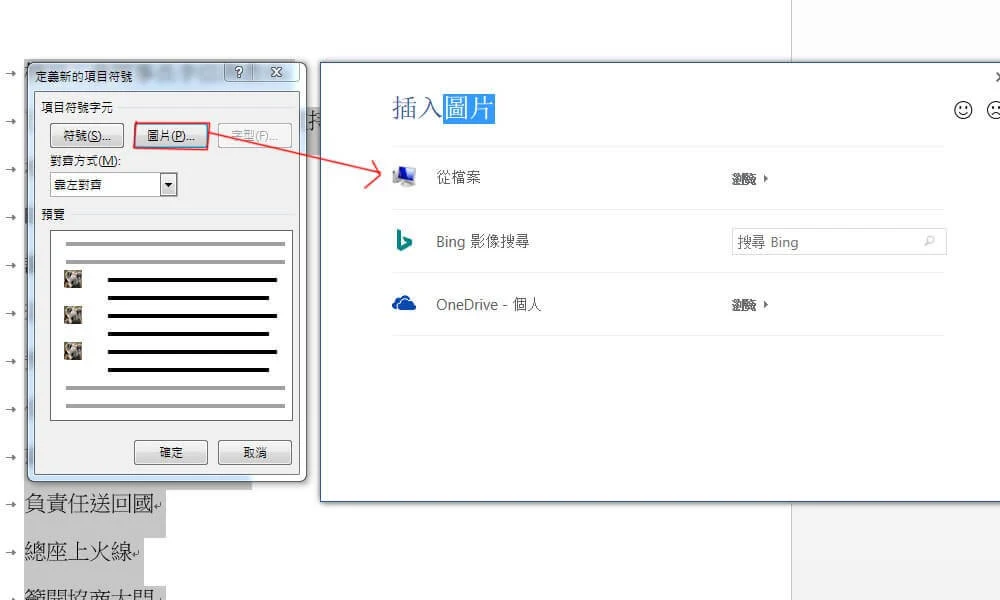


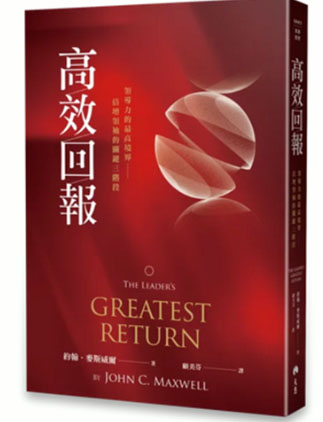

留言
張貼留言